Noh, olete otsustanud alla laadida suure filmi, näiteks 50 GB, aeglasest internetiühendusest oma pere arvutisse ja te ei soovi katkestada allalaadimisprotsessi enne, kui allalaadimine lõpeb.
Kui soovite tõepoolest hoida järgmise kahe päeva jooksul arvutit ilma igasuguse interpressioonita, siis lülitub menüüst Start ja Shutdown dialoogiboksist Shutdown, Hibernate ja Restart eemaldamine välja mõni hea idee, sest isegi kui te ei saa oma süsteemi kogemata sulgeda kui olete selle väikese näpistuse lõpetanud.
Seda meetodit saab kasutada ka siis, kui teie süsteem töötab 24 x 7, nagu minu!

Kuigi on olemas muid viise, kuidas hoida oma arvutit järgmise kahe päeva jooksul ilma katkestusteta, oleks nende valikute eemaldamine turvaline ja lahedam meetod, kui kasutajad ei saa avada dialoogi Shut Down, vajutades ka Alt + F4 kiirklahvi.
Selle saavutamiseks peate Windowsi registrit veidi redigeerima. Allpool on samm-sammult juhised, kuidas eemaldada menüüst Start ja Shutdown dialoogiboksis Shutdown, Restart ja Hibernate.
Menetlus:
1. samm: peate avama Windowsi registri redaktori. Tippige käsk regedit kas menüü Start menüü otsinguväljale või dialoogiboksis Run ja vajutage enter.
Samm 2: Järgige järgmist registrivõtit:
HKEY_CURRENT_USER Tarkvara Microsoft Windows CurrentVersion Poliitikad Explorer
3. samm: Parema küljepaanil looge uus 32-bitine DWORD (paremklõpsake> Uus> 32-bitine DWORD-väärtus) ja nimetage see ümber NoClose .
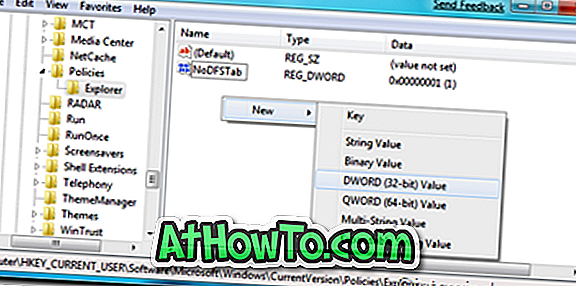
Samm 4: topeltklõpsake vastloodud NoClose väärtusel ja muutke selle vaikeväärtust " 0 " kuni " 1 ".
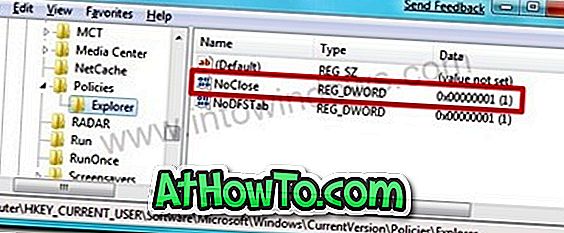
5. samm: Sulgege Windowsi registri redigeerija ja taaskäivitage süsteem, et näha muudatusi.
Nagu eespool mainitud, ei saa isegi Alt + F4 kiirklahvide abil sulgemisdialoogi saada. Kui vajutate Alt + F4 kiirklahve, saate allpool toodud vea.
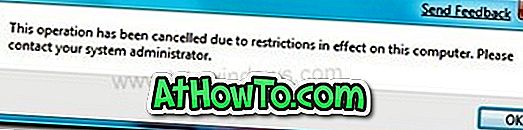
Märkus. Saate vaikimisi tagasi pöörduda, asendades väärtuse 1 väärtusega 0. Samuti saate nende piirangute eemaldamiseks kustutada NoClose võtme. Edu!
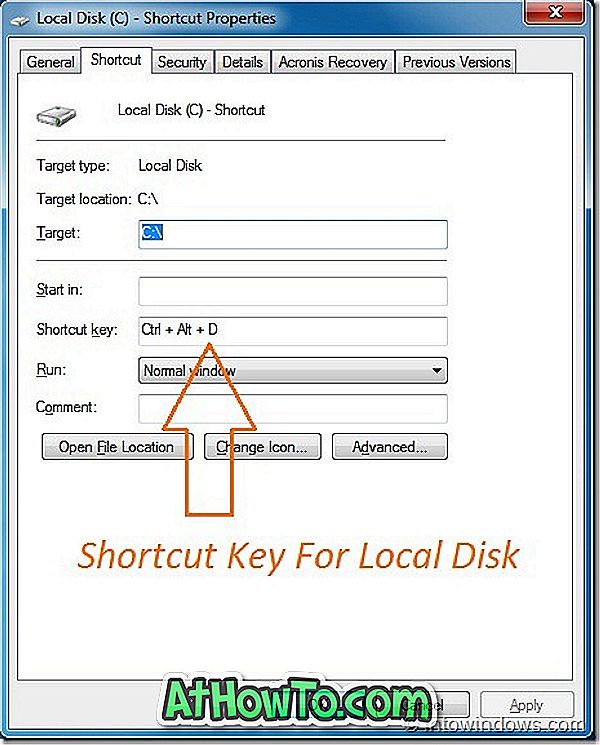





![Windows 7 installimine ilma DVD / USB-draivi kasutamata [meetod 1]](https://athowto.com/img/windows-7-guides/822/installing-windows-7-without-using-dvd-usb-drive.jpg)






